
Pe măsură ce tehnologia a evoluat, consumul de dispozitive electronice a scăzut considerabil, în principal datorită eficienței energetice mai bune pe care ne-o oferă procesoarele și care a avut, de asemenea, un impact asupra duratei de viață a bateriilor, de la laptopuri și dispozitive mobile.
Calculatoarele desktop au fost și ele afectate în acest sens, dacă nu luăm în calcul computerele de jocuri, al căror consum este mult mai mare decât unul destinat sarcinilor de birou, navigarea pe internet, vizionarea rețelelor sociale, trimiterea de e-mailuri ... Dacă de obicei ne părăsim computerul funcționează toată noaptea sau toată ziua din când în când până când se termină anumite sarcini, cum ar fi descărcarea sau încărcarea de conținut pe internet, codificarea unui videoclip, instalarea unei aplicații ... putem programează oprirea automată pe Windows sau Mac, astfel încât să nu mai consumați electricitate fără nicio justificare.
Dacă folosim în principal computerul nostru, fie Windows, fie Mac pentru a descărca orice tip de conținut prin intermediul aplicațiilor torrent, majoritatea, deși nu toate, de obicei oferă posibilitatea de a putea opri computerul la un moment specificat sau când sarcinile de descărcare s-au încheiat. Dar, din păcate, nu toate ni le oferă, așa că suntem forțați să recurgem la aplicații terțe sau să navigăm prin setările sistemului pentru a programa oprirea automată.
De asemenea, editorii video ne oferă posibilitatea de a opri computerul atunci când sarcinile de codificare s-au încheiat, sarcini pe care le facem de obicei noaptea când mergem la culcare și știm că nu vom avea nevoie de computer pentru câteva ore. Dar, ca și în cazul aplicațiilor de descărcare, nu toate integrează această opțiune, la fel suntem obligați să apelăm la sistem sau la aplicații de la terți.
Programează oprirea automată în Windows

Metoda 1 - Rulați
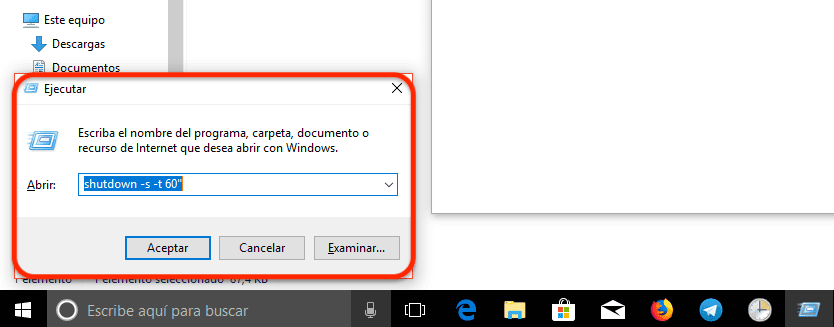
- Prin opțiunea Run care ne oferă sistemul. Mergem la caseta de căutare a Cortanei și tastăm Alerga.
- Apoi scriem: închidere -s -t secunde ». Această opțiune va întârzia închiderea sistemului odată ce au trecut secundele stabilite de noi. Dacă introducem oprire -s -t 60 ″ computerul se va opri automat după 60 de secunde.
Metoda 2 - Cu linie de comandă
- Prin linia de comandă a unei vieți. Pentru a face acest lucru, trebuie doar să mergem la caseta de căutare a Cortanei, tastați CMD și apăsați Enter.
- În linia de comandă scriem închidere -s -t secunde », urmând aceeași procedură pe care am indicat-o în Metoda 1.
Metoda 3 - Cu Powershell
Cu Windows Powershell putem folosi, de asemenea, aceeași comandă ca și în metodele 1 și 2, deci trebuie doar să introducem linia închidere -s -t secunde » și setați timpul în secunde, după care computerul va fi achitat integral.
Metoda 4 - Programați o sarcină
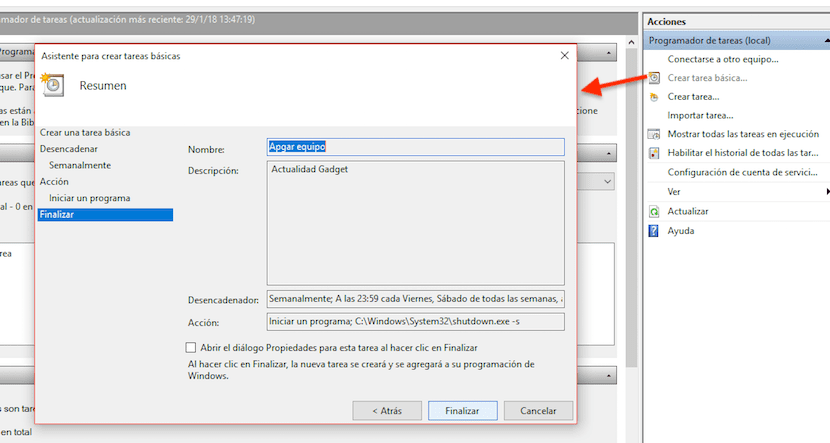
Dacă niciuna dintre aceste opțiuni nu este validă, deoarece ceea ce avem cu adevărat nevoie este o aplicație sau o sarcină care esteși repetați zilele că avem nevoie, de exemplu de luni până vineri, cea mai bună opțiune pe care Windows ne-o oferă este Task Scheduler. Mai jos vă vom arăta cum să ne configurați computerul pentru a se opri automat.
- Mai întâi mergem la caseta de căutare a Cortanei și tastăm Planificator de sarcini.
- Apoi mergem la Acciones, partea dreaptă a ecranului și faceți clic pe Creați o sarcină de bază astfel încât prin intermediul vrăjitorului să ni se arate toți pașii de urmat.
- Apoi, stabilim zilele în care ne dorim acea sarcină se repetă și faceți clic pe OK.
- Aplicația pe care dorim să o rulăm astfel încât computerul nostru să se oprească se numește shutdow.exe și Se află în directorul C: \ Windows \ System32
- În Adăugare argumente scriem -s (funcție care va opri echipamentul) și facem clic pe Terminare pentru a vedea a previzualizarea setărilor pe care le-am setat în acțiunea pe care am programat-o.
Programați închiderea automată a Windowsului cu AMP WinOFF

Dacă decidem să folosim aplicații de la terți, aplicația AMP WinOFF Este cea care ne oferă cele mai multe opțiuni atunci când programăm oprirea și pornirea automată a computerului nostru gestionat de Windows. Nu numai că ne permite să vă programăm oprirea, dar și Ne permite să suspendăm computerul, să închidem sesiunea, să punem computerul la hibernare, să îl repornim, să blocăm sesiunea ...
De asemenea, ne permite să programăm echipamentul astfel încât atunci când transmiterea către Internet (ideală pentru aplicații de tip Torrent), indiferent dacă încarcă sau descarcă conținut, nu depășește o anumită cifră, echipamentul se oprește sau să efectueze unele dintre celelalte sarcini menționate în paragraful anterior. De asemenea, putem seta oprirea, atunci când utilizarea procesorului este sub un anumit procent (ideal pentru cheltuielile de compresie video).
Programează oprirea automată pe Mac
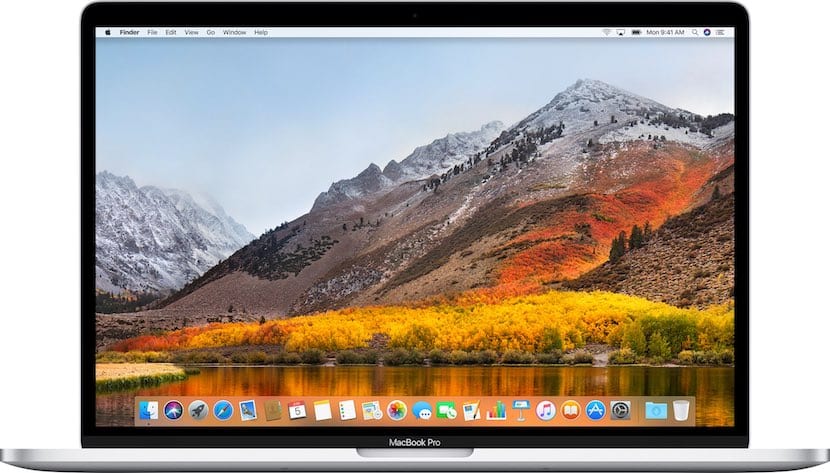
Sistemul de operare al computerelor Apple s-a caracterizat întotdeauna prin faptul că ne oferă un număr mare de opțiuni, opțiuni cu care putem face practic totul pe Mac-ul nostru fără a fi nevoie să apelăm la aplicații de la terți, deși în unele ocazii este cea mai bună opțiune.
Oprire automată pe Mac în mod nativ
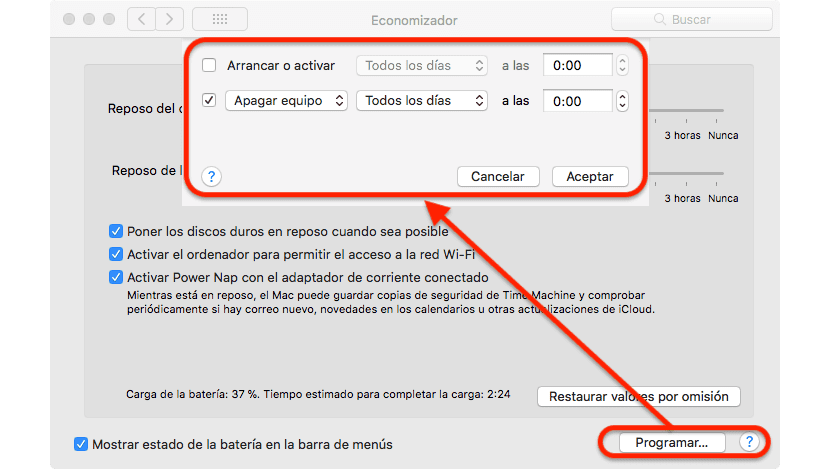
- În primul rând ne adresăm Preferințe de sistem, prin meniul Apple situat în colțul din stânga sus și selectând această opțiune.
- Apoi ne îndreptăm în sus Economizator.
- În această secțiune putem stabili modul în care dorim ca echipamentele noastre să funcționeze atunci când folosim bateria sau când o avem conectată la curent. Dar ceea ce ne interesează este în secțiune program, situat în colțul din dreapta jos.
- În cadrul opțiunilor pe care le găsim în Program, ne putem configura Mac-ul astfel încât se transformă într-un anumit în timpul săptămânii, în weekend sau în fiecare zi De asemenea, putem seta computerul să intre Adormiți, reporniți sau opriți complet în timpul săptămânii, în weekend sau în fiecare zi la ora stabilită. Trebuie doar să selectăm zilele și ora la care dorim să ne setăm echipamentul să se oprească și să facem clic pe OK.
Oprire automată pe Mac cu amfetamină
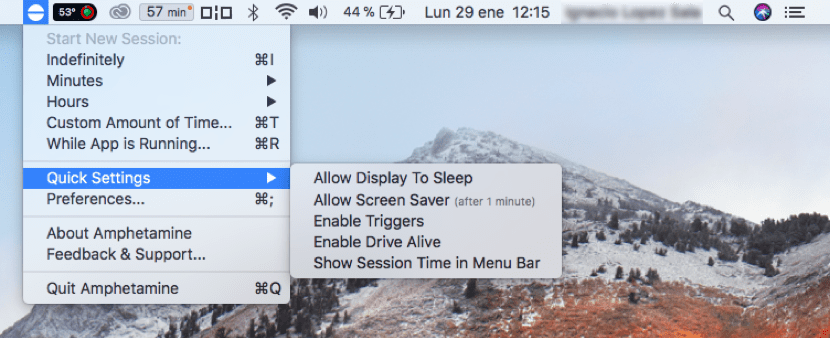
Dar dacă vrem să avem la dispoziție multe alte opțiuni, dincolo de stabilirea unui timp pentru oprirea Mac-ului nostru, putem apela la aplicația Amfetamină, o aplicație care ne permite să setăm când dorim ca Mac-ul să se oprească. Datorită Amfetaminei, ne putem configura Mac-ul astfel încât, atunci când o aplicație se termină, computerul să adoarme sau să se oprească complet. Această funcție este ideală atunci când nu dorim ca echipamentul nostru să funcționeze mai mult de ore decât este necesar și la sfârșitul sarcinii pe care o desfășoară este oprit direct.
De asemenea, ne permite să stabilim o oră, după care echipamentul se va opri sau va merge la culcare. De asemenea, putem stabili declanșatori, astfel încât dacă a combinație de anumite caracteristici pe care le-am resetat anterior, computerul se oprește. Dacă doriți să vă configurați echipamentul pentru a avea un număr mare de funcții în ceea ce privește oprirea, repornirea sau adormirea echipamentului, Amfetamina este aplicația pe care o căutați. Dacă doriți doar să vă programați computerul să se închidă automat, funcționalitatea nativă încorporată în macOS este suficientă.
https://itunes.apple.com/es/app/amphetamine/id937984704?mt=12